Styles de ligne dans MATLAB
- Rendre un tracé différent d’un autre en utilisant différents styles de ligne dans MATLAB
- Rendre un tracé différent d’un autre à l’aide de marqueurs de ligne différents dans MATLAB
- Rendre un tracé différent d’un autre en utilisant différentes couleurs de ligne dans MATLAB
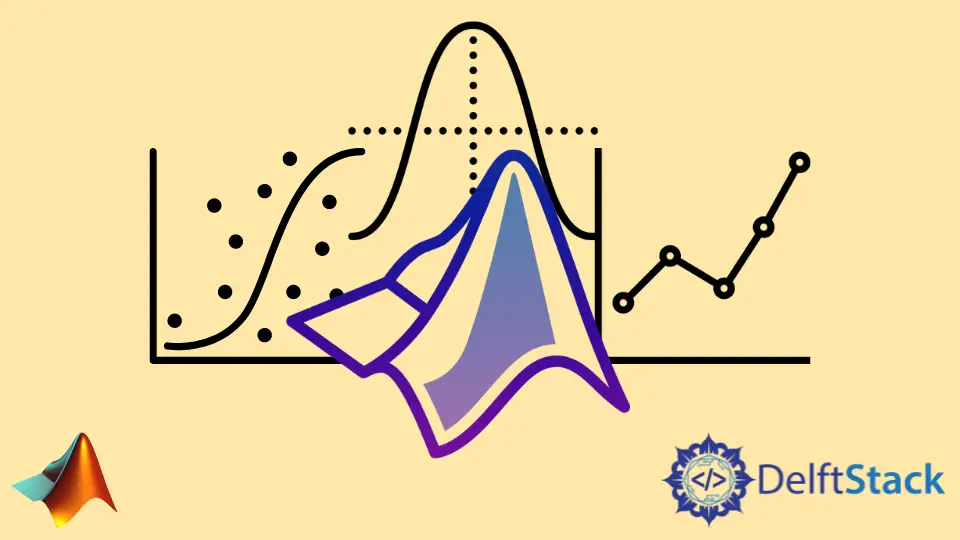
Ce tutoriel expliquera comment nous pouvons faire un plot différent d’un autre en utilisant les styles de ligne, les marqueurs et les couleurs dans MATLAB.
Rendre un tracé différent d’un autre en utilisant différents styles de ligne dans MATLAB
Il existe quatre styles de ligne disponibles dans MATLAB: ligne continue, ligne de tiret, ligne en pointillé et ligne pointillée. Vous pouvez utiliser ces styles pour rendre un tracé différent d’un autre. Par exemple, traçons quatre ondes sinusoïdales dans MATLAB avec différents styles de ligne. Voir le code ci-dessous.
t = 0:pi/20:2*pi;
plot(t,sin(t),'-')
hold on
plot(t,sin(t-pi/2),'--')
plot(t,sin(t-pi),':')
plot(t,sin(t-pi/4),'-.')
hold off
Production:

Dans le code ci-dessus, nous traçons trois ondes sinusoïdales avec différentes phases et différents styles de ligne. La couleur de ces tracés est différente les unes des autres car MATLAB change automatiquement la couleur des tracés s’ils sont sur la même figure. Vous pouvez également modifier la largeur de toutes ces lignes selon vos besoins en utilisant le nom de propriété LineWidth dans la fonction plot(). Voir le code ci-dessous.
t = 0:pi/20:2*pi;
plot(t,sin(t),'-','LineWidth',2)
hold on
plot(t,sin(t-pi/2),'--','LineWidth',3)
plot(t,sin(t-pi),':','LineWidth',4)
plot(t,sin(t-pi/4),'-.','LineWidth',5)
axis tight
hold off
Production:

Dans le code ci-dessus, nous avons changé la largeur de ligne des quatre lignes à partir de 2. La ligne continue de couleur bleue a une largeur de ligne de 2, la ligne pointillée de couleur orange a une largeur de ligne de 3, la ligne pointillée de jaune color a une largeur de ligne de 4, et la ligne pointillé de couleur violette a une largeur de ligne de 5. Vous pouvez modifier la largeur de ligne de chaque ligne dans la fonction plot selon vos besoins.
Rendre un tracé différent d’un autre à l’aide de marqueurs de ligne différents dans MATLAB
Vous pouvez utiliser plusieurs marqueurs de ligne pour faire un tracé différent d’un autre dans MATLAB comme le marqueur de cercle et le marqueur d’astérisque, etc. Par exemple, traçons la figure ci-dessus avec différents marqueurs. Voir le code ci-dessous.
t = 0:pi/20:2*pi;
plot(t,sin(t),'+')
hold on
plot(t,sin(t-pi/2),'*')
plot(t,sin(t-pi),'d')
plot(t,sin(t-pi/4),'o')
axis tight
hold off
Production:

Dans le code ci-dessus, nous traçons quatre ondes sinusoïdales avec différentes phases et différents marqueurs. La ligne bleue est tracée à l’aide du marqueur du signe plus. La ligne orange est tracée à l’aide du marqueur astérisque. La ligne jaune est tracée à l’aide du marqueur losange et la ligne violette est tracée à l’aide du marqueur circulaire. Vous pouvez changer les marqueurs sur chaque ligne dans la fonction plot selon vos besoins. Vous pouvez également modifier d’autres propriétés du marqueur. Par exemple, vous pouvez changer la couleur du bord du marqueur en utilisant le nom de propriété MarkerEdgeColor. Vous pouvez changer la couleur de la face du marqueur en utilisant le nom de propriété MarkerFaceColor, et vous pouvez également changer la taille du marqueur en utilisant le nom de propriété MarkerSize. Par exemple, consultez le code ci-dessous.
t = 0:pi/30:pi/2;
plot(t,cos(t),'--dk','MarkerEdgeColor','r',...
'MarkerFaceColor','c','MarkerSize',15)
Production:

Nous avons tracé une onde cosinus avec un style de ligne en pointillé dans le code ci-dessus, un marqueur en diamant de taille 15, la couleur du bord du marqueur rouge et la couleur du visage du marqueur cyan. Vous pouvez également combiner différents marqueurs avec différents styles de ligne pour les rendre différents les uns des autres. Par exemple, consultez le code ci-dessous.
t = 0:pi/20:2*pi;
plot(t,sin(t),'-+')
hold on
plot(t,sin(t-pi/2),'--*')
plot(t,sin(t-pi),':d')
plot(t,sin(t-pi/4),'-.o')
axis tight
hold off
Production:

Nous avons tracé quatre ondes sinusoïdales avec différentes phases, styles de ligne et marqueurs dans le code ci-dessus. La ligne bleue est tracée en utilisant le style de ligne continue et le marqueur de signe plus. La ligne orange est tracée à l’aide du style de ligne en pointillé et du marqueur astérisque. La ligne jaune est tracée à l’aide du style de ligne en pointillé et du marqueur en forme de losange. La ligne violette est tracée à l’aide du style de ligne pointillé et du marqueur de cercle. Vous pouvez modifier le style de ligne, le marqueur et la largeur de ligne dans la fonction plot pour chaque ligne en fonction de vos besoins.
Rendre un tracé différent d’un autre en utilisant différentes couleurs de ligne dans MATLAB
Vous pouvez changer la couleur des lignes dans le plot pour les rendre différentes les unes des autres dans MATLAB. Les couleurs prises en charge sont les suivantes : jaune, magenta, cyan, rouge, vert, bleu, blanc, noir. Par exemple, voyez le code ci-dessous.
t = 0:pi/20:2*pi;
plot(t,sin(t),'-b','LineWidth',3)
hold on
plot(t,sin(t-pi/2),'-y','LineWidth',3)
plot(t,sin(t-pi),'-g','LineWidth',3)
plot(t,sin(t-pi/4),'-k','LineWidth',3)
axis tight
hold off
Production:

Dans le code ci-dessus, nous avons tracé quatre ondes sinusoïdales avec différentes phases et différentes couleurs de ligne. Vous pouvez changer la couleur dans la fonction de tracé en fonction de vos besoins. Nous pouvons également combiner différentes couleurs avec différents styles de lignes et marqueurs pour rendre les tracés différents. Par exemple, consultez le code ci-dessous.
t = 0:pi/20:2*pi;
plot(t,sin(t),'-+b','LineWidth',2)
hold on
plot(t,sin(t-pi/2),'--*y','LineWidth',2)
plot(t,sin(t-pi),':dg','LineWidth',2)
plot(t,sin(t-pi/4),'-.ok','LineWidth',2)
axis tight
hold off
Production:

Nous avons tracé quatre ondes sinusoïdales avec différentes phases, styles de ligne, marqueurs et couleurs dans le code ci-dessus. La ligne bleue est tracée en utilisant le style de ligne continue, plus le marqueur de signe et la couleur bleue. La ligne jaune est tracée à l’aide du style de ligne en pointillé, du marqueur astérisque et de la couleur jaune. La ligne verte est tracée à l’aide du style de ligne en pointillé, du marqueur de diamant et de la couleur verte. La ligne noire est tracée à l’aide du style de ligne pointillé, du marqueur circulaire et de la couleur noire. Vous pouvez modifier le style de ligne, le marqueur, la couleur et la largeur de ligne dans la fonction de tracé pour chaque ligne en fonction de vos besoins. Vous pouvez également utiliser la fonction legend pour ajouter des étiquettes pour chaque ligne du plot pour le rendre plus compréhensible. Par exemple, consultez le code ci-dessous.
t = 0:pi/20:2*pi;
plot(t,sin(t),'-b','LineWidth',2)
hold on
plot(t,sin(t-pi/2),'--y','LineWidth',2)
plot(t,sin(t-pi),':g','LineWidth',2)
plot(t,sin(t-pi/4),'-.k','LineWidth',2)
hold off
axis tight
legend('sin(t)','sin(t-pi/2)','sin(t-pi)','sin(t-pi/4)')
Production:

Dans le code ci-dessus, nous avons tracé quatre ondes sinusoïdales avec différentes phases, styles de ligne et couleurs et ajouté leurs étiquettes à l’aide de la fonction de légende. Nous pouvons maintenant voir quelle ligne appartient à quelle variable. Vous pouvez ajouter n’importe quel nom d’étiquette au tracé afin de pouvoir comprendre facilement le tracé. Notez que la première étiquette appartient à la variable qui est tracée en premier, et la deuxième étiquette appartient à la variable qui est tracée après la première variable et ainsi de suite.
